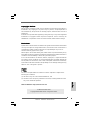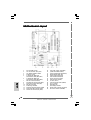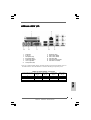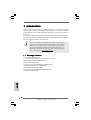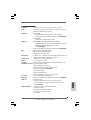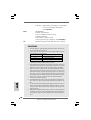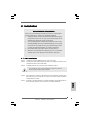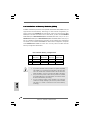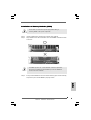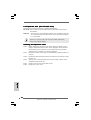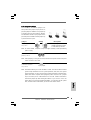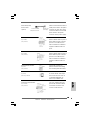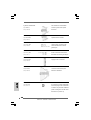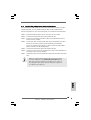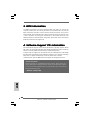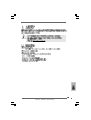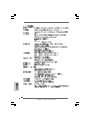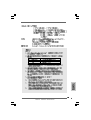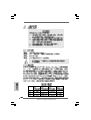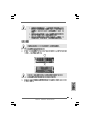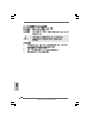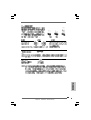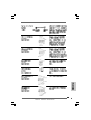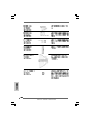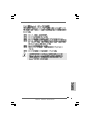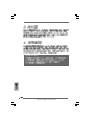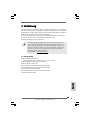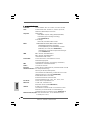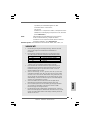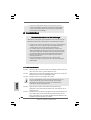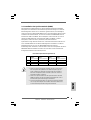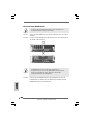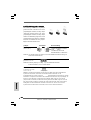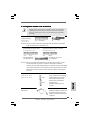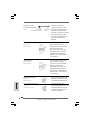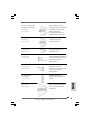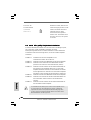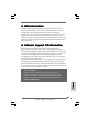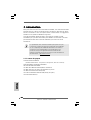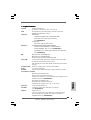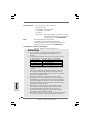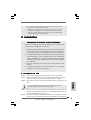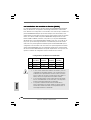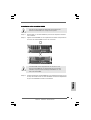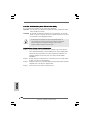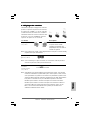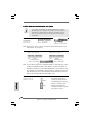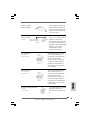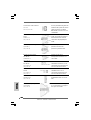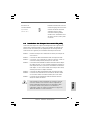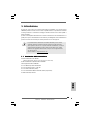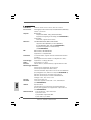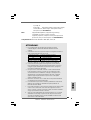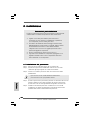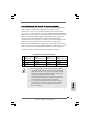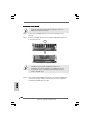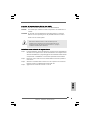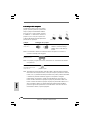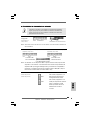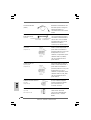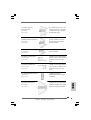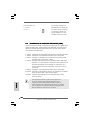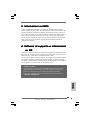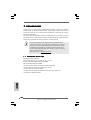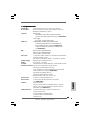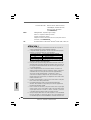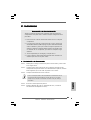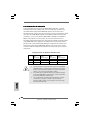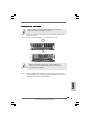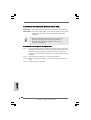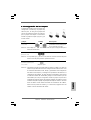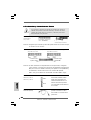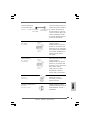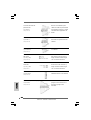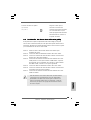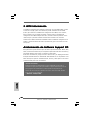ASROCK P4I65PE Le manuel du propriétaire
- Catégorie
- Cartes mères
- Taper
- Le manuel du propriétaire
La page est en cours de chargement...
La page est en cours de chargement...

33
33
3
ASRock P4i65PE Motherboard
EnglishEnglish
EnglishEnglish
English
ASRock 8CH I/OASRock 8CH I/O
ASRock 8CH I/OASRock 8CH I/O
ASRock 8CH I/O
1 Parallel Port 8 Microphone (Pink)
2 RJ-45 Port 9 USB 2.0 Ports (USB01)
3 Side Speaker (Gray) 10 USB 2.0 Ports (USB23)
4 Rear Speaker (Black) 11 Serial Port: COM1
5 Central / Bass (Orange) 12 PS/2 Keyboard Port (Purple)
6 Line In (Light Blue) 13 PS/2 Mouse Port (Green)
*7 Front Speaker (Lime)
* If you use 2-channel speaker, please connect the speaker’s plug into “Front Speaker Jack”. See
the table below for connection details in accordance with the type of speaker you use.
TABLE for Audio Output Connection
Audio Output Channels Front Speaker Rear Speaker Central / Bass Side Speaker
(No. 7) (No. 4) (No. 5) (No. 3)
2 V -- -- --
4VV----
6 VVV--
8 VVVV
La page est en cours de chargement...
La page est en cours de chargement...
La page est en cours de chargement...
La page est en cours de chargement...
La page est en cours de chargement...
La page est en cours de chargement...
La page est en cours de chargement...
La page est en cours de chargement...
La page est en cours de chargement...

1313
1313
13
ASRock P4i65PE Motherboard
Serial ATA (SATA) Please connect the black end of
Power Cable SATA power cable to the power
(Optional) connector on each drive. Then
connect the white end of SATA
power cable to the power
connector of the power supply.
USB 2.0 Header ASRock 8CH I/O accommo-
(9-pin USB67) dates 4 default USB 2.0 ports. If
(see p.2 No. 19) those USB 2.0 ports on the I/O
panel are not sufficient, this
USB 2.0 header is available to
support 2 additional USB 2.0
ports.
USB 2.0 Header ASRock 8CH I/O accommo-
(9-pin USB45) dates 4 default USB 2.0 ports. If
(see p.2 No. 20) those USB 2.0 ports on the I/O
panel are not sufficient, this
USB 2.0 header is available to
support 2 additional USB 2.0
ports.
Infrared Module Header This header supports an
(5-pin IR1) optional wireless transmitting
(see p.2 No. 18) and receiving infrared module.
Internal Audio Connectors These connectors allow you
(4-pin CD1) to receive stereo audio input
(CD1: see p.2 No. 28) from sound sources such as
a CD-ROM, DVD-ROM, TV
tuner card, or MPEG card.
Front Panel Audio Header This is an interface for front
(9-pin AUDIO1) panel audio cable that allows
(see p.2 No. 24) convenient connection and
control of audio devices.
connect to the
power supply
connect to the SATA
HDD power connector
EnglishEnglish
EnglishEnglish
English
CD1
La page est en cours de chargement...
La page est en cours de chargement...
La page est en cours de chargement...
La page est en cours de chargement...
La page est en cours de chargement...
La page est en cours de chargement...
La page est en cours de chargement...
La page est en cours de chargement...
La page est en cours de chargement...
La page est en cours de chargement...

2424
2424
24
ASRock P4i65PE Motherboard
“ ”
SATA2
SATA1
La page est en cours de chargement...
La page est en cours de chargement...
La page est en cours de chargement...

2828
2828
28
ASRock P4i65PE Motherboard
® ®
“PC-DIY Live Demo”
“
”
La page est en cours de chargement...
La page est en cours de chargement...
La page est en cours de chargement...
La page est en cours de chargement...
La page est en cours de chargement...
La page est en cours de chargement...
La page est en cours de chargement...
La page est en cours de chargement...
La page est en cours de chargement...

3838
3838
38
ASRock P4i65PE Motherboard
DeutschDeutsch
DeutschDeutsch
Deutsch
Serial ATA- (SATA-) Verbinden Sie bitte das
Stromversorgungskabel schwarze Ende des SATA-
(Option) Stromversorgungskabels mit
dem Stromanschluss jedes
Laufwerks. Verbinden Sie dann
das weiße Ende des SATA-
Stromversorgungskabels mit
dem Stromanschluss des
Netzteils.
USB 2.0-Header ASRock 8CH I/O (E/A) verfügt
(9-pol. USB67) über 4 Standard-USB 2.0-
(siehe S.2 - Nr. 19) Anschlüsse auf der Rückseite.
Wenn die hinteren USB-
Anschlüsse nicht ausreichen,
steht dieser USB 2.0-Header
(USB67) zur Unterstützung 2
weiterer USB 2.0-Anschlüsse
zur Verfügung.
USB 2.0-Header ASRock 8CH I/O (E/A) verfügt
(9-pol. USB_H45) über 4 Standard-USB 2.0-
(siehe S.2 - Nr. 20) Anschlüsse auf der Rückseite.
Wenn die hinteren USB-
Anschlüsse nicht ausreichen,
steht dieser USB 2.0-Header
(USB_H45) zur Unterstützung 2
weiterer USB 2.0-Anschlüsse
zur Verfügung.n.
Infrarot-Modul-Header Dieser Header unterstützt ein
(5-pin IR1) optionales, drahtloses Sende-
(siehe S.2 - No. 18) und Empfangs-Infrarotmodul.
Interne Audio-Anschlüsse Diese ermöglichen Ihnen
(4-Pin CD1) Stereo-Signalquellen, wie z. B.
(CD1: siehe S.2 - No. 28) CD-ROM, DVD-ROM, TV-Tuner
oder MPEG-Karten mit Ihrem
System zu verbinden.
Verbindung zum
Netzteil
Verbindung zum
SATA-HDD-Stromanschluss
CD1
La page est en cours de chargement...
La page est en cours de chargement...
La page est en cours de chargement...

4242
4242
42
ASRock P4i65PE Motherboard
FrançaisFrançais
FrançaisFrançais
Français
1. Introduction1. Introduction
1. Introduction1. Introduction
1. Introduction
Merci pour votre achat d’une carte mère ASRock P4i65PE, une carte mère très fiable
produite selon les critères de qualité rigoureux de ASRock. Elle offre des perfor-
mances excellentes et une conception robuste conformément à l’engagement
d’ASRock sur la qualité et la fiabilité au long terme.
Ce Guide d’installation rapide présente la carte mère et constitue un guide
d’installation pas à pas. Des informations plus détaillées concernant la carte mère
pourront être trouvées dans le manuel l’utilisateur qui se trouve sur le CD
d’assistance.
Les spécifications de la carte mère et le BIOS ayant pu être mis à jour,
le contenu de ce manuel est sujet à des changements sans notification.
Au cas où n’importe qu’elle modification intervenait sur ce manuel, la
version mise à jour serait disponible sur le site web ASRock sans
nouvel avis. Vous pouvez également trouver la dernière liste des
mémoires et microprocesseurs pris en charge sur le site web d’ASRock.
Site web ASRock, http://www.asrock.com
1.1 Contenu du paquet
Carte mère ASRock P4i65PE
(Facteur de forme ATX : 12.0 pouces x 8.2 pouces, 30.5 cm x 20.8 cm)
Guide d’installation rapide ASRock P4i65PE
CD de soutien ASRock P4i65PE
Un câble ruban IDE Ultra ATA 66/100 80 conducteurs
Un câble ruban pour un lecteur de disquettes 3,5 pouces
Un câble de données Serial ATA (SATA)
Un cordon d’alimentation DD série ATA (SATA) (en option)
Un écran ASRock 8CH I/O

4343
4343
43
ASRock P4i65PE Motherboard
1.2 Spécifications1.2 Spécifications
1.2 Spécifications1.2 Spécifications
1.2 Spécifications
Format: Facteur de forme ATX :
12.0 pouces x 8.2 pouces, 30.5 cm x 20.8 cm
CPU: Socket 478 pour processeurs Intel
®
Pentium
®
4
(Prescott,
Northwood, Willamatte) / Celeron
®
Chipsets: North Bridge:
Chipset Intel
®
865PE, FSB de 800/533/400 MHz,
supporte la Technologie Hyper-Threading
(voir ATTENTION 1)
South Bridge:
Intel
®
ICH5, supporte SATA 1.5Go/s
Mémoire: 4 slots DDR: DIMM1, DIMM2, DIMM3, et DIMM4
supporte PC3200 (DDR400) / PC2700 (DDR333) /
PC2100 (DDR266), Max. 4 Go (voir ATTENTION 2)
Compatible avec la Technologie de Mémoire à Canal Double
(voir ATTENTION 3)
IDE: IDE1: ATA 100 / Ultra DMA Mode 5
IDE2: ATA 100 / Ultra DMA Mode 5
Prend en charge jusqu’à 4 périphériques IDE
Série ATA: 2 connecteurs SATA, prennent en charge un taux de transfert
de données pouvant aller jusqu’à 1.5Go/s
(Ne supporte pas les fonctions “RAID” et “Hot-Plug”(Connexion à
chaud))
Port Disquette: Prend en charge jusqu’à 2 lecteurs de disquettes
Audio: 7.1 canaux audio AC’97
PCI LAN: Vitesse: 802.3u (Ethernet 10/100), support du Wake-On-LAN
Surveillance Système:
Mesure de la température CPU,
Mesure de la température du châssis,
Coupure auto du CPU en cas de surchauffe pour protéger le CPU
(ASRock U-COP)(voir ATTENTION 4),
Tachymètre de ventilateur CPU,
Tachymètre de ventilateur de châssis,
Surveillance du voltage: +12V, +5V, +3.3V, Vcore
Slots PCI: 5 slots PCI spécification 2.3
Slot AGP: 1 slot AGP, support des cartes AGP 1.5V, 8X/4X
(voir ATTENTION 5)
USB 2.0: 8 ports USB 2.0 :
y compris 4 ports USB 2.0 par défaut sur le panneau arrière,
plus une en-tête pour prendre en charge 4 ports USB 2.0
supplémentaires (voir ATTENTION 6)
FranFran
FranFran
Fran
çaisçais
çaisçais
çais

4444
4444
44
ASRock P4i65PE Motherboard
FrançaisFrançais
FrançaisFrançais
Français
ASRock 8CH I/O: 1 port souris PS/2, 1 port clavier PS/2
1 port série:COM 1
1 port parallèle: Support ECP/EPP
4 ports USB 2.0 par défaut
1 port RJ-45
Prise Audio: Haut-parleur latéral / Haut-parleur arrière /
Central /Basses / Entrée Ligne / Haut-parleur
frontal / Microphone (voir ATTENTION 7)
BIOS: BIOS AMI, Support du “Plug and Play”,
Compatible pour événements de réveil ACPI 1.1,
Gestion jumperless, Contrôle direct de la fréquence CPU
(utilisateurs avancés seulement, voir ATTENTION 8)
Compatibilité systèmes d’exploitation:
Microsoft
®
Windows
®
98 SE / ME / 2000 / XP
ATTENTION!
1. En ce qui concerne le paramétrage “Hyper-Threading Technology”,
veuillez consulter la page 23 du manuel de l’utilisateur sur le CD
technique.
2. Veuillez vérifier dans le tableau ci-dessous pour les fréquences de prise
en charge mémoire et les fréquences FSB UC correspondantes.
Fréquence FSB UC Fréquence de prise en charge mémoire
800 DDR266, DDR320*, DDR400
533 DDR266, DDR333
400 DDR266
* Lorsque vous utilisez un processeur à FSB800 sur cette carte mère, le
système fonctionnera à DDR320 si vous utilisez un module mémoire
DDR333.
3. Cette carte mère supporte la Technologie de Mémoire à Canal Double.
Avant d’intégrer la Technologie de Mémoire à Canal Double, assurez-
vous de bien lire le guide d’installation des modules mémoire en page46
pour réaliser une installation correcte.
4. Lorsqu’une surchauffe du CPU est détectée, le système s’arrête
automatiquement. Avant de redémarrer le système, veuillez vérifier que
le ventilateur d’UC sur la carte mère fonctionne correctement et débranchez
le cordon d’alimentation, puis rebranchez-le. Pour améliorer la dissipation
de la chaleur, n’oubliez pas de mettre de la pâte thermique entre le CPU le
dissipateur lors de l’installation du PC.
5. Ne PAS utiliser de carte AGP 3,3V AGP sur l’emplacement AGP de
cette carte mère! Cela pourrait l’endommager de manière définitive!
6. La gestion de l’alimentation pour l’USB 2.0 fonctionne bien sous
Microsoft
®
Windows
®
XP SP1/2000 SP4. Elle peut ne pas fonctionner
correctement sous Microsoft
®
Windows
®
98/ME.
7. Pour l’entrée microphone, cette carte mère supporte les deux modes stéréo
et mono. Pour la sortie audio, cette carte mère supporte les modes 2-

4545
4545
45
ASRock P4i65PE Motherboard
2. Installation2. Installation
2. Installation2. Installation
2. Installation
Précautions à observer avant l’installationPrécautions à observer avant l’installation
Précautions à observer avant l’installationPrécautions à observer avant l’installation
Précautions à observer avant l’installation
Veuillez tenir compte des précautions suivantes avant l’installation des
composants ou tout réglage de la carte mère.
1. Débranchez le câble d’alimentation de la prise secteur avant de toucher
à tout composant. En ne le faisant pas, vous pouvez sérieusement
endommager la carte mère, les périphériques et/ou les composants.
2. Pour éviter d’endommager les composants de la carte mère du fait de
l’électricité statique, ne posez JAMAIS votre carte mère directement
sur de la moquette ou sur un tapis. N’oubliez pas d’utiliser un bracelet
antistatique ou de toucher un objet relié à la masse avant de manipuler
les composants.
3. Tenez les composants par les bords et ne touchez pas les circuits
intégrés.
4. A chaque désinstallation de composant, placez-le sur un support
antistatique ou dans son sachet d’origine.
2.1 Installation du CPU2.1 Installation du CPU
2.1 Installation du CPU2.1 Installation du CPU
2.1 Installation du CPU
Etape 1. Déverrouillez le support en relevant le levier selon un angle de 90
o
.
Etape 2. Mettez en place le CPU au dessus du support de telle façon que l’angle
portant une marque corresponde à la base du levier du support.
Etape 3. Insérez avec précaution le CPU dans le support jusqu’à ce qu’il soit bien en
place.
Le CPU ne peut être inséré que dans un seul sens. NE JAMAIS forcer le
CPU dans le support pour éviter de tordre ses broches.
Etape 4. Quand le CPU est en place, appuyez fermement dessus tout en abaissant
le levier du support pour bloquer le CPU. Le verrouillage du levier dans son
encoche latérale est annoncé par un clic.
Etape 5. Installez le ventilateur et le radiateur du CPU. Pour une installation correcte,
reportez-vous aux manuels du fabricant du ventilateur et du radiateur de
8. Même si cette carte mère offre un contrôle sans souci, il n’est pas
recommandé d’y appliquer un over clocking. Des fréquences de bus CPU
autres que celles recommandées risquent de rendre le système instable
ou d’endommager le CPU et la carte mère.
FranFran
FranFran
Fran
çaisçais
çaisçais
çais
canaux, 4-canaux, 6-canaux et 8-canaux. Veuillez vous référer au tableau en
page 3 pour effectuer la bonne connexion.

4646
4646
46
ASRock P4i65PE Motherboard
FrançaisFrançais
FrançaisFrançais
Français
2.2 Installation des modules m émoire [DIMM]2.2 Installation des modules m émoire [DIMM]
2.2 Installation des modules m émoire [DIMM]2.2 Installation des modules m émoire [DIMM]
2.2 Installation des modules m émoire [DIMM]
La carte mère P4i65PE dispose de quatre emplacements DIMM DDR (Double Data
Rate) de 184-broches, et supporte la Technologie de Mémoire à Canal Double.
Pour effectuer une configuration à canal double, vous devez toujours installer des
paires de DIMM DDR identiques (de la même marque, de la même vitesse, de la
même taille et du même type de puce) dans les slots de même couleur. En d’autres
termes, vous devez installer une paire de DIMM DDR identiques dans le Canal
Double A (DDR1 et DDR3; slots bleus; voir p.2 No. 5) ou une paire de DIMM DDR
identiques dans le Canal Double B (DDR2 et DDR4; slots noirs; voir p.2 No. 6), de
façon à ce que la Technologie de Mémoire à Canal Double puisse être activée.
Cette carte vous permet également d’installer quatre modules DIMM DDR pour la
configuration à canal double. Cette carte mère vous permet également d’installer
quatre modules DIMM DDR pour une configuration double canal; veuillez installer
les mêmes modules DIMM DDR dans les quatre emplacements. Vous pouvez vous
reporter au Tableau de configuration mémoire double canal ci-dessous.
Configurations de Mémoire à Canal Double
DDR1 DDR2 DDR3 DDR4
(Slot Bleu) (Slot Noir) (Slot Bleu) (Slot Noir)
(1) Occupé - Occupé -
(2) - Occupé - Occupé
(3) Occupé Occupé Occupé Occupé
1. Si vous voulez installer deux modules de mémoire, pour une
compatibilité et une fiabilité optimales, il est recommandé de les
installer dans des emplacements de la même couleur. En d’autres
termes, installez-les soit dans les emplacements bleus (DDR1 et
DDR3), soit dans les emplacements noirs (DDR1 et DDR4).
2. Si un seul module mémoire ou trois modules mémoire sont installés
dans les slots DIMM DDR sur cette carte mère, il sera impossible
d’activer la Technologie de Mémoire à Canal Double.
3. Si une paire de modules mémoire N’est PAS installée dans le
même “Canal Double”, par exemple, installer une paire de modules
mémoire dans le DDR1 et le DDR2, il sera impossible d’activer la
Technologie de Mémoire à Canal Double.

4747
4747
47
ASRock P4i65PE Motherboard
Installation d’un module DIMMInstallation d’un module DIMM
Installation d’un module DIMMInstallation d’un module DIMM
Installation d’un module DIMM
Ayez bien le soin de débrancher l’alimentation avant d’ajouter ou de
retirer des modules DIMM ou les composants du système.
Etape 1. Déverrouillez un connecteur DIMM en poussant les taquets de maintien
vers l’extérieur.
Etape 2. Alignez le module DIMM sur son emplacement en faisant correspondre les
encoches du module DIMM aux trous du connecteur.
Le module DIMM s’insère uniquement dans un seul sens. Si vous
forcezle module DIMM dans son emplacement avec une mauvaise
orientation cela provoquera des dommages irrémédiables à la carte
mère et au module DIMM.
Etape 3. Insérez fermement le module DIMM dans son emplacement jusqu’à ce que
les clips de maintien situés aux deux extrémités se ferment complètement
et que le module DIMM soit inséré correctement.
FranFran
FranFran
Fran
çaisçais
çaisçais
çais

4848
4848
48
ASRock P4i65PE Motherboard
FrançaisFrançais
FrançaisFrançais
Français
2.3 Slot d’extension (Slots PCI et Slot AGP)2.3 Slot d’extension (Slots PCI et Slot AGP)
2.3 Slot d’extension (Slots PCI et Slot AGP)2.3 Slot d’extension (Slots PCI et Slot AGP)
2.3 Slot d’extension (Slots PCI et Slot AGP)
Il y a 5 slots PCI et 1 slot AGP sur les cartes mères P4i65PE.
Slots PCI: Les slots PCI sont utilisés pour installer des cartes d’extension dotées
d’une interface PCI 32 bits.
Slot AGP: Le slot AGP est utilisé pour installer une carte graphique. Le slot AGP
ASRock utilise un design de fermoir spécial qui permet de fixer
correctement la carte graphique insérée.
Ne PAS utiliser de carte AGP 3,3V AGP sur l’emplacement AGP de
cette carte mère! Cela risque de causer des dommages irréversibles!
Pour les informations concernant le voltage de votre carte AGP,
veuillez consulter le fournisseur de votre carte.
Installation d’une carte d’extensionInstallation d’une carte d’extension
Installation d’une carte d’extensionInstallation d’une carte d’extension
Installation d’une carte d’extension
Etape 1. Avant d’installer les cartes d’extension, veuillez vous assurer de bien
avoir coupé l’alimentation ou d’avoir débranché le cordon d’alimentation.
Veuillez lire la documentation des cartes d’extension et effectuer les
réglages matériels nécessaires pour les cartes avant de débuter
l’installation.
Etape 2. Retirez l’équerre correspondant au connecteur que vous voulez utiliser.
Gardez la vis pour un usage ultérieur.
Etape 3. Alignez la carte sur le connecteur et appuyez fermement jusqu’à l’insertion
complète de la carte dans son emplacement.
Etape 4. Fixez la carte sur le châssis à l’aide d’une vis.

4949
4949
49
ASRock P4i65PE Motherboard
2.4 Réglage des cavaliers2.4 Réglage des cavaliers
2.4 Réglage des cavaliers2.4 Réglage des cavaliers
2.4 Réglage des cavaliers
L’illustration explique le réglage des cavaliers.
Quand un capuchon est placé sur les broches,
le cavalier est « FERME ». Si aucun capuchon
ne relie les broches,le cavalier est « OUVERT ».
L’illustration montre un cavalier à 3 broches dont
les broches 1 et 2 sont “FERMEES” quand le
capuchon est placé sur ces 2 broches.
Le cavalier Description
PS2_USB_PWR1 Court-circuitez les broches 2
(voir p.2 No. 1) et 3 pour choisir +5VSB
(standby) et permettre aux
périphériques PS/2 ou USB de
réveiller le système.
Note: Pour sélectionner +5VSB, il faut obligatoirement 2 Amp et un courant standby
supérieur fourni par l’alimentation.
JR1(voir p.2 No. 25)
JL1(voir p.2 No. 25)
Note: Si les cavaliers JL1 et JR1 sont reliés, les connecteurs audio du panneau
avant et du panneau arrière peuvent fonctionner.
Effacer la CMOS
(CLRCMOS0,
le cavalier à 2 broches)
(voir p.2 No. 15)
Note: CLRCMOS0 vous permet d’effacer les données de la CMOS. Ces données
incluent les informations système telles que le mot de passe, la date, l’heure,
et les paramètres du système. Pour restaurer les paramètres système à leur
valeur par défaut, éteignez l’ordinateur et débranchez le câble d’alimentation.
Puis placez un cavalier sur les pins CLRCMOS0 pendant 3 secondes.
N’oubliez pas de retirer le cavalier avant après avoir restauré le CMOS.
N’oubliez pas de retirer le cavalier avant après avoir restauré le CMOS. Si
vous devez effacer la CMOS juste après avoir terminé la mise à jour du
BIOS, vous devrez d’abord démarrer le système puis l’arrêter avant
d’effectuer l’effacement de la CMOS.
Ferme Ouvert
le cavalier à 2 broches
FranFran
FranFran
Fran
çaisçais
çaisçais
çais

5050
5050
50
ASRock P4i65PE Motherboard
FrançaisFrançais
FrançaisFrançais
Français
2.5 En-têtes et Connecteurs sur Carte2.5 En-têtes et Connecteurs sur Carte
2.5 En-têtes et Connecteurs sur Carte2.5 En-têtes et Connecteurs sur Carte
2.5 En-têtes et Connecteurs sur Carte
Les en-têtes et connecteurs sur carte NE SONT PAS des cavaliers.
NE PAS placer les capuchons de cavalier sur ces en-têtes et
connecteurs. Le fait de placer les capuchons de cavalier sur les en-
têtes et connecteurs causera à la carte mère des dommages
irréversibles!
Connecteur du lecteur
de disquette
(FLOPPY1 br. 33)
(voir p.2 No. 21)
Note: Assurez-vous que le côté avec fil rouge du câble est bien branché sur le
côté Broche1 du connecteur.
Connecteur IDE primaire (bleu) Connecteur IDE secondaire (noir)
(IDE1 br. 39, voir p.2 No. 9) (IDE2 br. 39, voir p.2 No. 8)
connecteur bleu connecteur noir
vers la carte mère vers le disque dur
Câble ATA 66/100 80 conducteurs
Note: Si vous utilisez seulement un périphérique IDE sur cette carte mère, veuillez
configurer le périphérique IDE comme “Maître”. Veuillez vous reporter aux
instructions du fabricant de votre IDE périphérique pour les détails. En outre,
pour optimiser la compatibilité et les performances, veuillez connecter votre
unité de disque dur sur le connecteur IDE principal (IDE1, bleu) et votre CD-
ROM sur le connecteur IDE secondaire (IDE2, noir).
Connecteurs Série ATA Ces deux connecteurs Série
(SATA1: voir p.2 No. 13) ATA (SATA) prennent en
(SATA2: voir p.2 No. 12) charge les câbles SATA pour
les périphériques de stockage
internes. L’interface SATA
actuelle permet des taux
transferts de données pouvant
aller jusqu’à 1,5 Go/s.
le côté avec fil rouge côté Broche1
SATA2
SATA1

5151
5151
51
ASRock P4i65PE Motherboard
Câble de données L’une des deux extrémités du
Série ATA (SATA) câble de données SATA peut
être connectée au disque dur
SATA ou au connecteur SATA
sur la carte mère.
Cordon d’alimentation Veuillez connecter l’extrémité
Série ATA (SATA) noire du cordon d’alimentation
(en option) SATA sur le connecteur
d’alimentation sur chaque unité.
Connectez ensuite l’extrémité
blanche du cordon d’alimentation
SATA sur le connecteur
d’alimentation de l’unité
d’alimentation électrique.
USB 2.0-Header ASRock 8CH I/O (E/A) verfügt
(9-pol. USB67) über 4 Standard-USB 2.0-
(siehe S.2 - Nr. 19) Anschlüsse auf der Rückseite.
Wenn die hinteren USB-
Anschlüsse nicht ausreichen,
steht dieser USB 2.0-Header
(USB67) zur Unterstützung 2
weiterer USB 2.0-Anschlüsse
zur Verfügung.
USB 2.0-Header ASRock 8CH I/O (E/A) verfügt
(9-pol. USB_H45) über 4 Standard-USB 2.0-
(siehe S.2 - Nr. 20) Anschlüsse auf der Rückseite.
Wenn die hinteren USB-
Anschlüsse nicht ausreichen,
steht dieser USB 2.0-Header
(USB_H45) zur Unterstützung 2
weiterer USB 2.0-Anschlüsse
zur Verfügung.
En-tête du module infrarouge Cet en-tête supporte un module
(5-pin IR1) infrarouge optionnel de
(voir p.2 No. 18) transfert et de réception sans
fil.
connecter à l’unité
d’alimentation
électrique
connecter au connecteur
d’alimentation du disque
dur SATA
FranFran
FranFran
Fran
çaisçais
çaisçais
çais

5252
5252
52
ASRock P4i65PE Motherboard
FrançaisFrançais
FrançaisFrançais
Français
Connecteurs audio internes Ils vous permettent de gérer des
(CD1 br. 4) entrées audio à partir de sources
(CD1: voir p.2 No. 28) stéréo comme un CD-ROM,
DVD-ROM, un tuner TV ou une
carte MPEG.
Connecteur audio panneau C’est une interface pour un câble
avant audio en façade qui permet le
(AUDIO1 br. 9) branchement et le contrôle
(voir p.2 No. 24) commodes de périphériques
audio.
En-tête du panneau système Cet en-tête permet d’utiliser
(9-pin PANEL1) plusieurs fonctions du
(voir p.2 No. 16) panneau système frontal.
En-tête du haut-parleur Veuillez connecter le
de châssis haut-parleur de châssis sur
(SPEAKER1 br. 4) cet en-tête.
(voir p.2 No. 17)
Connecteur du ventilateur Veuillez connecter le câble du
de châssis ventilateur du châssis sur ce
(CHA_FAN1 br. 3) connecteur en branchant le fil
(voir p.2 No. 14) noir sur la broche de terre.
Connecteur du ventilateur Veuillez connecter le câble de
de l’UC ventilateur d’UC sur ce
(CPU_FAN1 br. 3) connecteur et brancher le fil
(voir p.2 No. 2) noir sur la broche de terre.
En-tête d’alimentation ATX Veuillez connecter l’unité
(ATXPWR1 br. 20) d’alimentation ATX sur cet en-
(voir p.2 No. 29) tête.
Connecteur du port jeux Connectez un câble Port Jeux
(15-pin GAME1) à ce connecteur si le support
(voir p.2 No. 22) Port Jeux est installé.
CD1

5353
5353
53
ASRock P4i65PE Motherboard
2.62.6
2.62.6
2.6
Installation des Disques Durs Serial AInstallation des Disques Durs Serial A
Installation des Disques Durs Serial AInstallation des Disques Durs Serial A
Installation des Disques Durs Serial A
TT
TT
T
A (SAA (SA
A (SAA (SA
A (SA
TT
TT
T
A)A)
A)A)
A)
Cette carte mère adopte un chipset south bridge Intel ICH5 supportant les
disques durs Serial ATA (SATA). Vous pouvez installer des disques durs
SATA sur cette carte mère pour les périphériques de stockage internes.
Cette section vous guidera pour l’installation des disques durs SATA.
ETAPE 1 : Installez les disques durs SATA dans les baies pour disques de
votre châssis.
ETAPE 2 : Connectez le câble d’alimentation SATA au disque dur SATA.
ETAPE 3 : Connectez une extrémité du câble de données SATA au
connecteur SATA primaire (SATA1) de la carte mère.
ETAPE 4 : Connectez l’autre extrémité du câble de données SATA au disque
dur SATA primaire. Si vous souhaitez simplement installer un
seul disque dur SATA, le processus d’installation est terminé à
cette étape. Si vous voulez installer deux disques durs SATA,
veuillez poursuivre aux étapes suivantes.
ETAPE 5 : Connectez le câble d’alimentation SATA au disque dur SATA.
ETAPE 6: Connectez une extrémité du second câble de données SATA
au connecteur SATA secondaire (SATA2) de la carte mère.
ETAPE 7: Connectez l’autre extrémité du câble de données SATA au
disque dur SATA secondaire.
Avant d’installer le système d’exploitation sur votre disque dur SATA,
vous devrez vérifier et vous assurer de la bonne configuration de
l’option“OnBoard IDE Operate Mode” dans la configuration du BIOS
en fonction de l’état de votre système. Pour les détails de la
configuration, veuillez vous reporter aux instructions à la page 26 du
“Manuel de l’utilisateur” sur le CD d’assistance.
FranFran
FranFran
Fran
çaisçais
çaisçais
çais
Anschluss für Beachten Sie bitte, dass Sie eine
12V-ATX-Netzteil Stromversorgung mit ATX 12-Volt-
(4-pol. ATX12V1) Stecker mit diesem Anschluss
(siehe S.2 - Nr. 7) verbinden müssen, damit
ausreichend Strom geliefert
werden kann. Andernfalls reicht
der Strom nicht aus, das System
zu starten.

5454
5454
54
ASRock P4i65PE Motherboard
3. Informations sur le BIOS3. Informations sur le BIOS
3. Informations sur le BIOS3. Informations sur le BIOS
3. Informations sur le BIOS
L’utilitaire de configuration BIOS est stocké dans la puce BIOS FWH. Lorsque vous
démarrez l’ordinateur, veuillez appuyer sur <F2> pendant le POST (autotest de
mise sous tension) pour accéder à l’utilitaire de configuration BIOS ; sinon, le
POST poursuit ses programmes de test. Si vous voulez accéder à l’utilitaire de
configuration BIOS après le POST, veuillez redémarrer le système en appuyant sur
<Ctrl> + <Alt> + <Supprimer>, ou en appuyant sur le bouton de réinitialisation sur le
châssis système. Pour les informations détaillées concernant l’utilitaire de
configuration BIOS, veuillez vous reporter au Manuel de l’utilisateur (fichier PDF)
contenu sur le CD d’assistance.
4. Informations sur le CD de suppor4. Informations sur le CD de suppor
4. Informations sur le CD de suppor4. Informations sur le CD de suppor
4. Informations sur le CD de suppor
tt
tt
t
Cette carte mère supporte divers systèmes d’exploitation Microsoft Windows:
98 SE / ME / 2000 / XP. Le CD technique livré avec cette carte mère contient les
pilotes et les utilitaires nécessaires pour améliorer les fonctions de la carte mère.
Pour utiliser le CD technique, insérez-le dans le lecteur de CD-ROM. Le Menu
principal s’affiche automatiquement si “AUTORUN” est activé dans votre
ordinateur. Si le Menu principal n’apparaît pas automatiquement, localisez dans le
CD technique le fichier “ASSETUP.EXE” dans le dossier BIN et double-cliquez
dessus pour afficher les menus.
“PC-DIY Live Demo”
ASRock vous propose une démo en directe PC-DIY multimédia, qui vous
présente un guide pas à pas pour l’installation de votre propre système PC.
Pour voir cette démo, vous pouvez exécuter “Microsoft Lecteur
multimédia” pour lire le fichier. Le fichier se trouve sur le chemin suivant :
..\ MPEG \ AVSEQ01.DAT
FrançaisFrançais
FrançaisFrançais
Français

5555
5555
55
ASRock P4i65PE Motherboard
1. Introduzione
Grazie per aver scelto una scheda madre ASRock P4i65PE, una scheda madre
affidabile prodotta secondo i severi criteri di qualità ASRock. Le prestazioni eccellenti
e il design robusto si conformano all’impegno di ASRock nella ricerca della qualità e
della resistenza.
Questa Guida Rapida all’Installazione contiene l’introduzione alla motherboard e la
guida passo-passo all’installazione. Informazioni più dettagliate sulla motherboard si
possono trovare nel manuale per l’utente presente nel CD di supporto.
Le specifiche della scheda madre e il software del BIOS possono essere
aggiornati, pertanto il contenuto di questo manuale può subire variazioni
senza preavviso. Nel caso in cui questo manuale sia modificato, la versione
aggiornata sarà disponibile sul sito di ASRock senza altro avviso. Potete
trovare la lista aggiornata delle memorie e dei processori supportati anche
sul sito di ASRock.
ASRock website http://www.asrock.com
1.1 Contenuto della confezione1.1 Contenuto della confezione
1.1 Contenuto della confezione1.1 Contenuto della confezione
1.1 Contenuto della confezione
Scheda madre ASRock P4i65PE
(ATX Form Factor: 12.0-in x 8.2-in, 30.5 cm x 20.8 cm)
Guida di installazione rapida ASRock P4i65PE
CD di supporto ASRock P4i65PE
Un cavo IDE 80-pin Ultra ATA 66/100
Un cavo per floppy drive a 1,44 Mb
Un cavo dati Serial ATA (SATA)
Un cavo alimentatore HDD Serial ATA (SATA) (Opzionale)
Un ASRock 8CH I/O Shield
ItalianoItaliano
ItalianoItaliano
Italiano
La page est en cours de chargement...
La page est en cours de chargement...
La page est en cours de chargement...
La page est en cours de chargement...
La page est en cours de chargement...
La page est en cours de chargement...
La page est en cours de chargement...
La page est en cours de chargement...
La page est en cours de chargement...
La page est en cours de chargement...
La page est en cours de chargement...
La page est en cours de chargement...
La page est en cours de chargement...
La page est en cours de chargement...
La page est en cours de chargement...
La page est en cours de chargement...
La page est en cours de chargement...
La page est en cours de chargement...
La page est en cours de chargement...
La page est en cours de chargement...
La page est en cours de chargement...
La page est en cours de chargement...

7878
7878
78
ASRock P4i65PE Motherboard
EspañolEspañol
EspañolEspañol
Español
Conector de audio de Este es una interface para
panel frontal cable de audio de panel frontal
(9-pin AUDIO1) que permite conexión y control
(vea p.2, N. 24) conveniente de apparatos de
Audio.
Cabezal de panel de sistema Este cabezar acomoda varias
(9-pin PANEL1) dunciones de panel frontal de
(vea p.2, N. 16) sistema.
Cabezal del altavoz del chasis Conecte el altavoz del chasis a
(4-pin SPEAKER1) su cabezal.
(vea p.2, N. 17)
Conector del ventilador Conecte el cable del ventilador
del chasis del chasis a este conector y
(3-pin CHA_FAN1) haga coincidir el cable negro
(vea p.2, N. 14) con el conector de tierra.
Conector del ventilador Conecte el cable del ventilador
de la CPU de la CPU a este conector y
(3-pin CPU_FAN1) haga coincidir el cable negro
(vea p.2, N. 2) con el conector de tierra.
Cabezal de alimentación ATX Conecte la fuente de
(20-pin ATXPWR1) alimentación ATX a su cabezal.
(vea p.2, N. 29)
Conector de puerto de juegos Conecte un cable de Puerto de
(15-pin GAME1) juegos a este conector si el
(vea p.2, N. 22) Puerto de Juegos está
instalado.
La page est en cours de chargement...
La page est en cours de chargement...
-
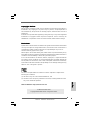 1
1
-
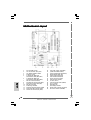 2
2
-
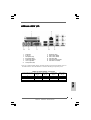 3
3
-
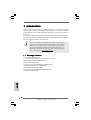 4
4
-
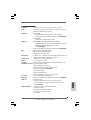 5
5
-
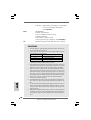 6
6
-
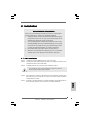 7
7
-
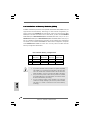 8
8
-
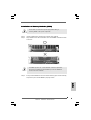 9
9
-
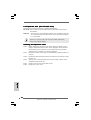 10
10
-
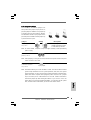 11
11
-
 12
12
-
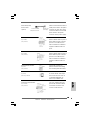 13
13
-
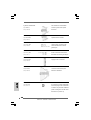 14
14
-
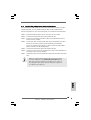 15
15
-
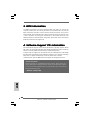 16
16
-
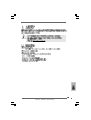 17
17
-
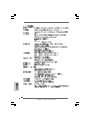 18
18
-
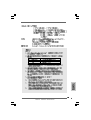 19
19
-
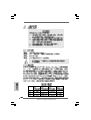 20
20
-
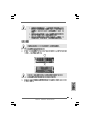 21
21
-
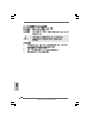 22
22
-
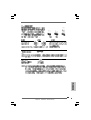 23
23
-
 24
24
-
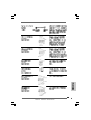 25
25
-
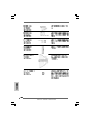 26
26
-
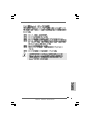 27
27
-
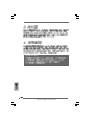 28
28
-
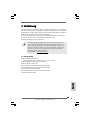 29
29
-
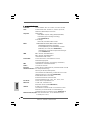 30
30
-
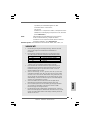 31
31
-
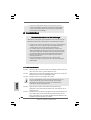 32
32
-
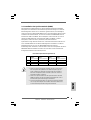 33
33
-
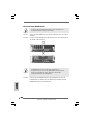 34
34
-
 35
35
-
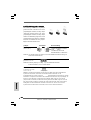 36
36
-
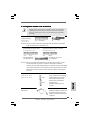 37
37
-
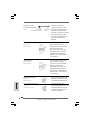 38
38
-
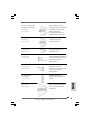 39
39
-
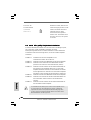 40
40
-
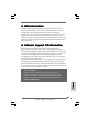 41
41
-
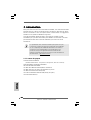 42
42
-
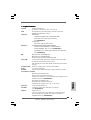 43
43
-
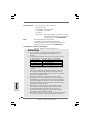 44
44
-
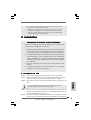 45
45
-
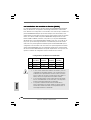 46
46
-
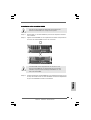 47
47
-
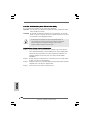 48
48
-
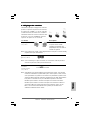 49
49
-
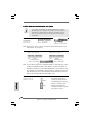 50
50
-
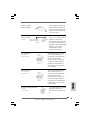 51
51
-
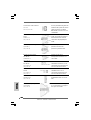 52
52
-
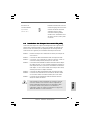 53
53
-
 54
54
-
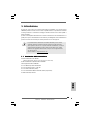 55
55
-
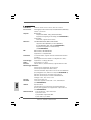 56
56
-
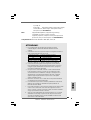 57
57
-
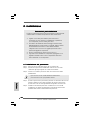 58
58
-
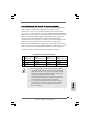 59
59
-
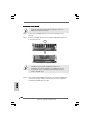 60
60
-
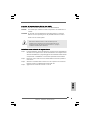 61
61
-
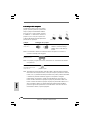 62
62
-
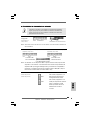 63
63
-
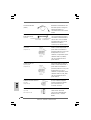 64
64
-
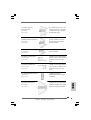 65
65
-
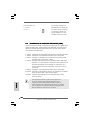 66
66
-
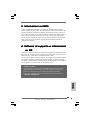 67
67
-
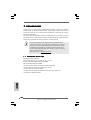 68
68
-
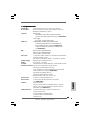 69
69
-
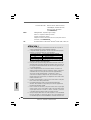 70
70
-
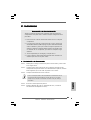 71
71
-
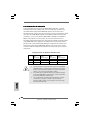 72
72
-
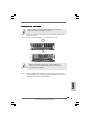 73
73
-
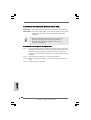 74
74
-
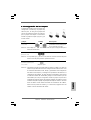 75
75
-
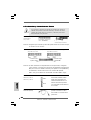 76
76
-
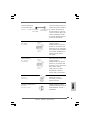 77
77
-
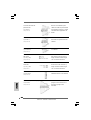 78
78
-
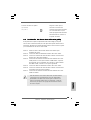 79
79
-
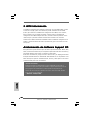 80
80
ASROCK P4I65PE Le manuel du propriétaire
- Catégorie
- Cartes mères
- Taper
- Le manuel du propriétaire
dans d''autres langues
- italiano: ASROCK P4I65PE Manuale del proprietario
- English: ASROCK P4I65PE Owner's manual
- español: ASROCK P4I65PE El manual del propietario
- Deutsch: ASROCK P4I65PE Bedienungsanleitung
Documents connexes
-
ASROCK P4I65PE-M Le manuel du propriétaire
-
ASROCK P4V88+ Le manuel du propriétaire
-
ASROCK 775V88 Le manuel du propriétaire
-
ASROCK 775I65PE-M Manuel utilisateur
-
ASROCK 775I65GV Le manuel du propriétaire
-
ASROCK 939Dual-VSTA Guide d'installation
-
ASROCK 939Dual-VSTA Le manuel du propriétaire
-
ASROCK 939S56-M Le manuel du propriétaire
-
ASROCK 775i65G Guide d'installation
-
ASROCK K7S41GX Le manuel du propriétaire
Autres documents
-
Gigabyte GA-8IG1000MK Le manuel du propriétaire
-
Gigabyte GA-8S655FX Ultra Le manuel du propriétaire
-
Gigabyte GA-8INXP Le manuel du propriétaire
-
Intenso 2.5" 1TB Le manuel du propriétaire
-
Gigabyte GA-8IPE1000-L Le manuel du propriétaire
-
Gigabyte GA-8IG1000 Le manuel du propriétaire
-
Gigabyte GA-8I848P-L Le manuel du propriétaire
-
Abit AW9D-MAX Le manuel du propriétaire
-
Gigabyte GA-8PENXP Le manuel du propriétaire
-
Gigabyte GA-8IK1100 Le manuel du propriétaire